在日常使用电脑时,我们经常会遇到各种窗口自动弹出的情况,有些是系统或软件的正常提示,有些则可能是烦人的广告或潜在的安全风险,了解如何有效管理这些弹窗,不仅能提升使用效率,更能保护电脑安全。
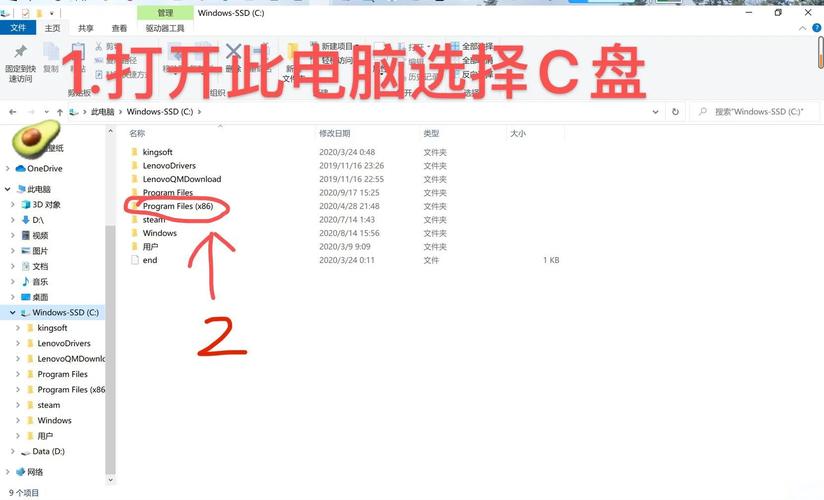
主动管理:让电脑按需弹出提示窗口
有时,我们需要电脑在特定时刻弹出提示窗口,例如会议提醒、文件下载完成或系统更新通知,这些功能通常通过系统设置或特定软件实现。
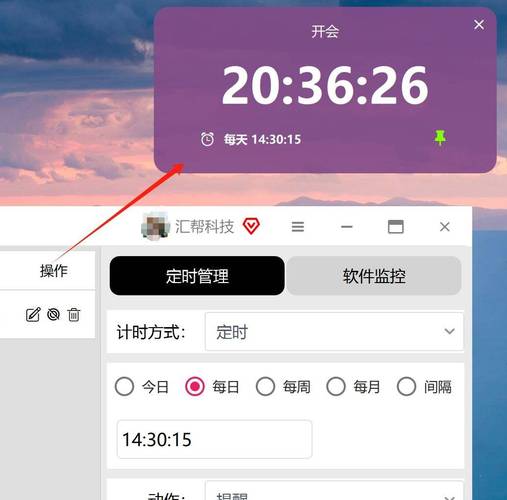
对于Windows用户,可以善用“系统和通知”设置,在Windows 10或11中,进入“设置” > “系统” > “通知”,在此可以精细控制每个应用是否被允许显示通知横幅和提示音,您可以关闭不必要的应用通知,只保留真正需要即时提醒的程序,如日历、邮件或重要工作软件。
macOS用户则可通过“系统偏好设置” > “通知与焦点模式”进行类似管理,您可以设置勿扰模式的时间段,或自定义不同应用的通知样式。
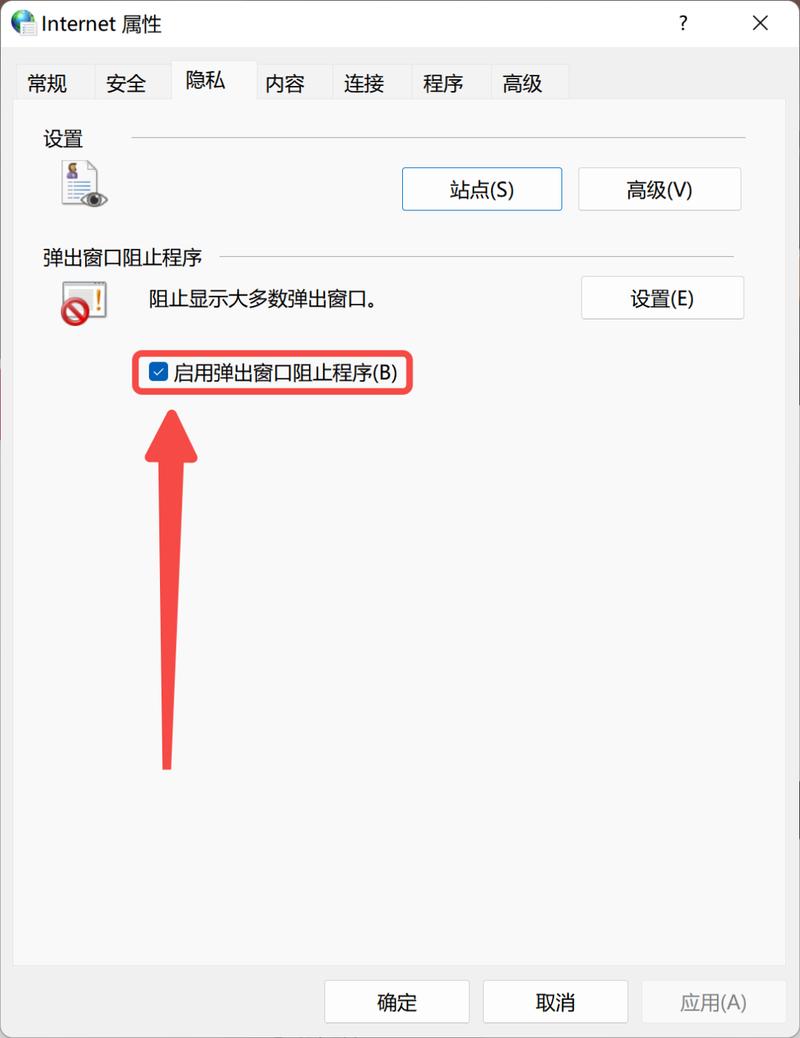
如果您需要自定义提醒,系统自带的“任务计划程序”(Windows)或“日历”应用(macOS)是理想工具,在Windows任务计划程序中,您可以创建基本任务,设置特定时间触发,并选择“显示消息”作为操作,输入您想提示的内容,这样到了预定时间,系统就会弹出您自定义的提示窗口。
许多专业软件也内置了提醒功能,办公套件中的日程管理工具、项目管理软件等,都可以设置任务到期自动提醒,只需在相应软件中查找“提醒”、“通知”或“警报”设置即可开启。
被动应对:处理不受欢迎的弹窗
面对不受欢迎的弹窗,尤其是浏览器中的广告窗口,需要采取不同的策略。
现代浏览器都内置了强大的弹窗拦截功能,在Chrome设置中,进入“隐私和安全” > “网站设置” > “弹出式窗口和重定向”,确保拦截功能处于开启状态,检查已允许显示弹窗的网站列表,移除不再信任的站点。
浏览器扩展是另一道防线,广告拦截扩展如uBlock Origin能有效过滤大部分广告弹窗,但请务必从浏览器官方扩展商店下载,并定期检查已安装的扩展,移除不常用或来源不明的扩展,因为有些不良扩展本身就会注入广告。
某些弹窗可能源于潜在的不需要的软件,如果发现弹窗频繁出现且来源不明,建议运行Windows安全中心的全盘扫描,或使用信誉良好的安全软件进行检测,注意观察弹窗内容,如果提示“系统存在风险”或“需要立即清理”,这很可能是虚假警告,切勿点击,而应直接关闭。
安全边界:区分正常提示与风险警告
培养识别能力至关重要,系统或正规软件的更新通知通常风格简洁,语言客观,不会制造紧迫恐慌,而恶意弹窗往往使用夸张的警告图标、紧迫的倒计时,并诱导您立即点击“修复”或“拨打技术支持电话”。
一个基本原则是:任何自称来自“微软”、“苹果”或知名安全公司的未请求电话或弹窗警告,几乎都是骗局,正规公司不会通过这种方式主动联系用户。
对于浏览器中难以关闭的弹窗,可以尝试强制关闭标签页,或使用任务管理器结束浏览器进程,如果问题持续,考虑将浏览器恢复默认设置,这通常会清除导致问题的恶意设置。
维护良好使用习惯
保持操作系统和所有安装的软件及时更新至最新版本,软件更新不仅带来新功能,更经常包含安全补丁,修复可能被利用来显示恶意广告的漏洞。
下载软件时,坚持从官方网站或官方应用商店获取,许多免费软件捆绑了额外的推广程序,这些程序往往是弹窗广告的来源,在安装过程中,仔细阅读每一步,选择“自定义安装”,取消勾选任何非必需的附加组件。
定期审视已安装的程序列表,卸载长时间不使用的软件,这不仅能释放磁盘空间,也能减少潜在的后台进程和广告注入点。
电脑弹窗管理本质上是一种平衡艺术——在获取有用信息和屏蔽干扰与风险之间找到适合自己的平衡点,通过系统设置、安全工具结合良好的使用习惯,我们完全能够掌控电脑的提示行为,让技术工具更好地服务于我们的工作和生活,而不是成为注意力的分散源或安全漏洞,关键在于主动配置、保持警惕,并理解不同弹窗背后的意图,从而做出明智的应对。









评论列表 (0)